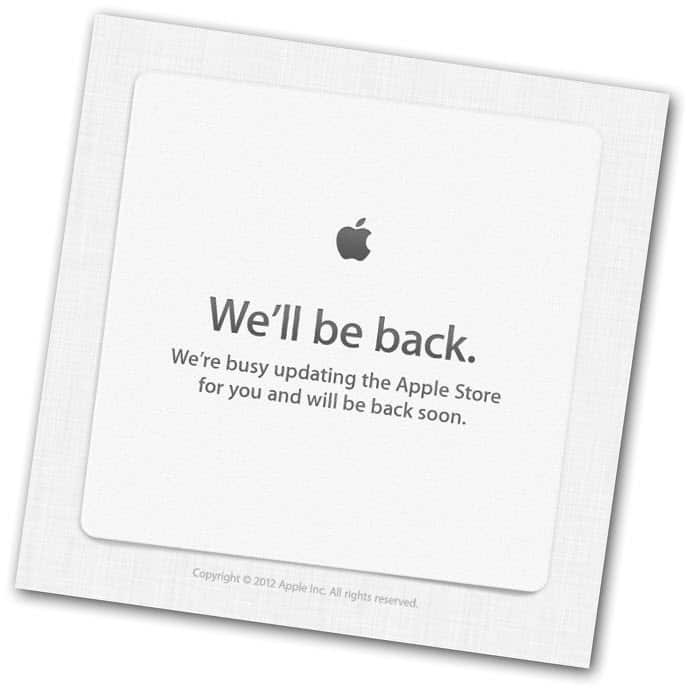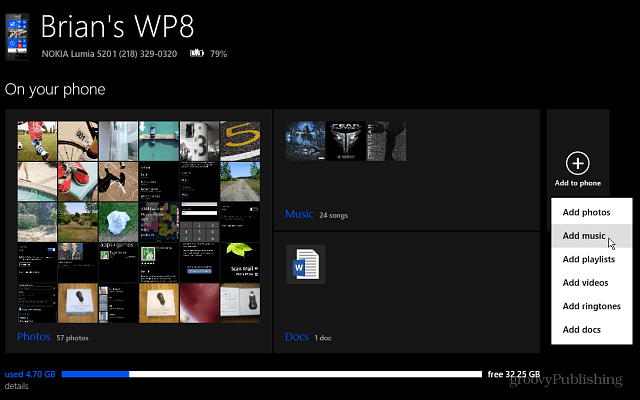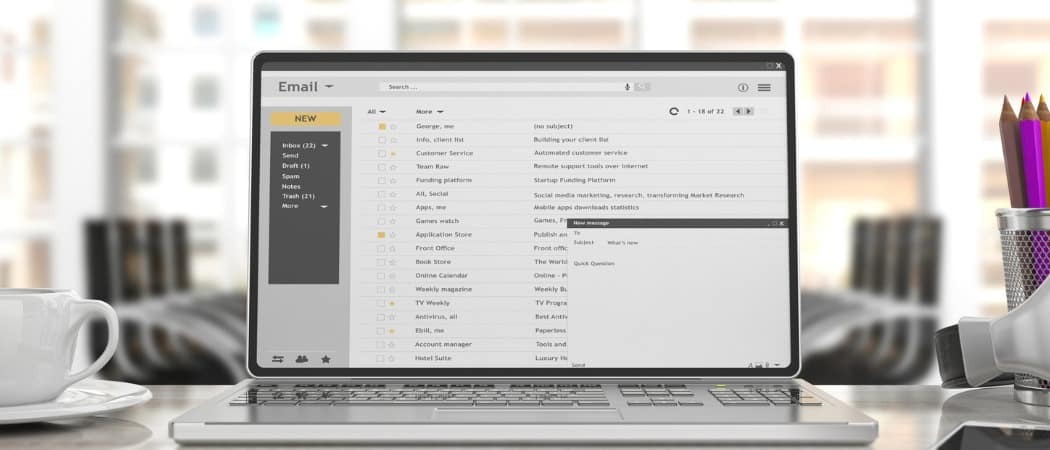Verifiering i två steg är en väsentlig ytterligare säkerhetsåtgärd för alla onlinekonton som du har lagrad värdefull information. Så här aktiverar du det i LinkedIn.
Verifiering i två steg är en väsentlig ytterligare säkerhetsåtgärd för alla onlinekonton som du har lagrad värdefull information. Eftersom LinkedIn är ett av de väsentliga nätverken för proffs över hela världen, kan det bara vara bra att göra det säkrare. Så här lägger du till tvåstegsverifiering till ditt LinkedIn-konto.
LinkedIns tvåfaktorautentisering är lätt att få på plats och kräver bara några enkla steg. Innan vi går till dessa steg vet du dock att vi har tvåfaktorsautentisering för ett antal tjänster och jag rekommenderar starkt att du använder den på alla tjänster som den erbjuds.
Här är några av dessa guider:
- Google tvåfaktorsautentisering Roundup
- Google Apps tvåfaktorautentisering
- Facebook tvåfaktorautentisering
- Dropbox-tvåstegsverifiering
- Microsoft tvåstegsverifiering
- LastPass-tvåfaktorautentisering
Tvåfaktorsautentisering på LinkedIn
Nu när du vet hur du gör säkrare konton på andra tjänster låt oss aktivera funktionen för LinkedIn.
Börja med att logga in på ditt LinkedIn-konto. Håll sedan musen över miniatyren för profilbilden, högst upp till höger på skärmen. Hitta sekretess och inställningar och klicka på Hantera.
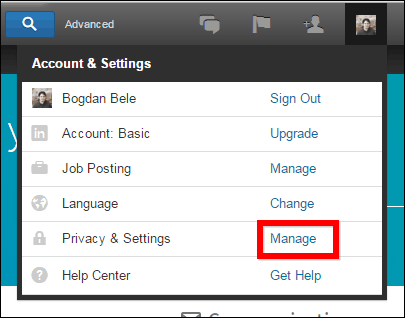
Klicka nu på fliken Sekretess på sidan som kommer att visas.
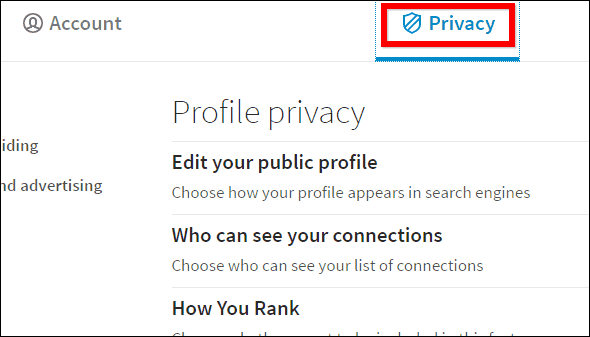
Bläddra ner till Säkerhet. Du kommer att märka att funktionen är avstängd, så klicka på Ändra-knappen.
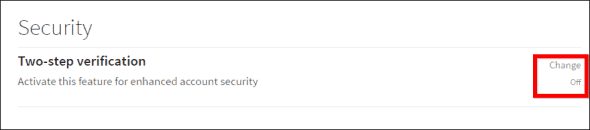
Du kommer att visas dialogrutan nedan där du kan aktivera funktionen. Du kommer också att bli ombedd att bekräfta ditt LinkedIn-lösenord.
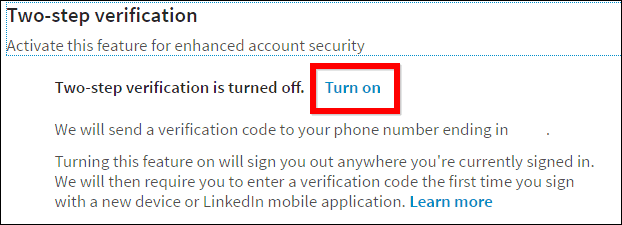
I nästa steg verifierar du telefonnumret i ditt konto, eftersom du får ett textmeddelande med en kod att ange.
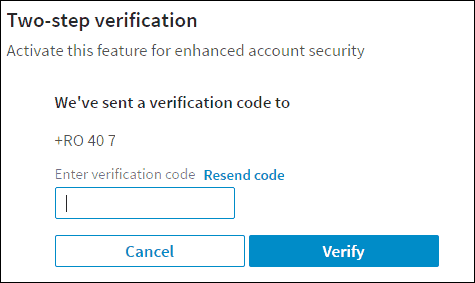
När du har angett koden får du inom kort en e-postbekräftelse för att funktionen är på.
När du har angett koden bör statusen för funktionen ändras till På, som visas nedan. Du kan stänga av funktionen härifrån i framtiden, om du behöver göra det.
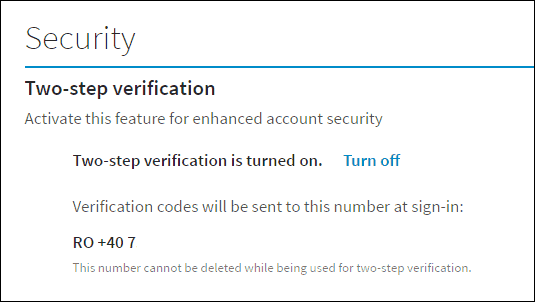
Från och med nu, varje gång du loggar in på LinkedIn på en ny enhet kommer LinkedIn att be dig om en kod (som du omedelbart får via SMS). Du kan ställa in LinkedIn så att den känner igen enheten i framtiden, om du använder den hela tiden. Till exempel på din hemdator eller på din bärbara dator vill du inte ange en kod varje gång du loggar in på LinkedIn.
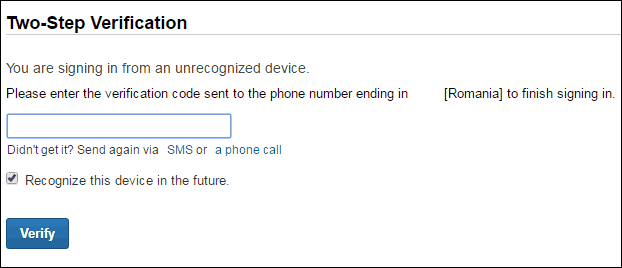
Även om det inte är det enklaste är just nu tvåfaktorautentisering det bästa sättet att säkra dina onlinekonton. Förhoppningsvis blir något lättare standarden förr än senare. Tänk bara på att bekvämlighet är säkerhetens fiende.